O grupo de avisos da comunidade permite que os admins transmitam avisos e outras mensagens importantes para todos os membros da comunidade que fazem parte desse grupo. Somente os admins da comunidade podem enviar mensagens no grupo de avisos.
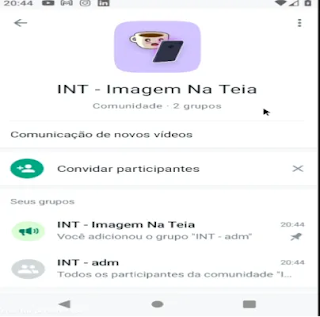 |
| Comunidade do WhatsApp |
Pessoas que não restringem quem pode adicioná-las a grupos nas configurações de privacidade serão adicionadas automaticamente ao grupo de avisos ao entrar na comunidade. Os participantes podem ver o número total de pessoas da comunidade e silenciar as notificações do grupo de avisos.
Observações:
• É possível adicionar até 50 grupos a uma comunidade, além do grupo de avisos.
• O grupo de avisos pode ter até cinco mil participantes.
• Os participantes podem entrar em qualquer grupo da comunidade.
• Um grupo de avisos será criado automaticamente para cada comunidade e somente os admins podem enviar mensagens nessa conversa. As mensagens serão entregues para todos os participantes do grupo de avisos.
• Estamos lançando os grupos fechados. Esse recurso pode não estar disponível para você no momento. Confira esta página em breve para saber quando os grupos fechados estarão disponíveis na sua região.
Criar uma comunidade
1. No WhatsApp, toque em Mais opções - Nova comunidade.
◦ Se preferir, toque em Nova conversa - Nova comunidade.
◦ Você também pode abrir a aba comunidades e, em seguida, tocar em Nova comunidade.
2. Insira um nome, uma descrição e uma imagem para a comunidade.
◦ O nome pode ter até 24 caracteres.
◦ A descrição deve apresentar aos participantes uma ideia geral sobre o assunto da comunidade.
◦ Para adicionar uma imagem à comunidade, toque no ícone de Câmera. Escolha entre Tirar foto, Escolher foto ou Pesquisar na internet para adicionar a imagem. Essa imagem será exibida ao lado do nome da comunidade na aba Conversas.
3. Toque na seta verde para adicionar grupos já existentes ou para criar um novo grupo e adicioná-lo à comunidade.
4. Para adicionar grupos a uma comunidade:
◦ Toque em Criar grupo ou Adicionar grupos.
▪ Criar grupo: insira o nome do grupo. Esse nome será exibido para todos os participantes.
• Você pode criar até dez grupos.
• É possível adicionar uma imagem ao grupo e incluir uma breve descrição.
• Os participantes podem ser adicionados depois.
▪ Adicionar grupos: caso seja admin de um grupo, você poderá adicioná-lo à sua comunidade. Selecione os grupos que você deseja adicionar e, em seguida, toque na seta verde.
5. Quando terminar de adicionar os grupos à comunidade, toque no tique verde.
#imagemnateia #whatsapp #comunidade
Link deste vídeo no Youtube:
https://youtube.com/shorts/JNrJhftoyy8
Imagem na Teia na internet:
Blog - http://www.imagemnateia.com/
YouTube - https://youtube.com/@Imagemnateia
DIVULGAÇÃO AFILIADA: Este vídeo e descrição ou texto, podem conter links de afiliados, o que significa que, se você clicar em um dos links de produtos, receberei uma pequena comissão.
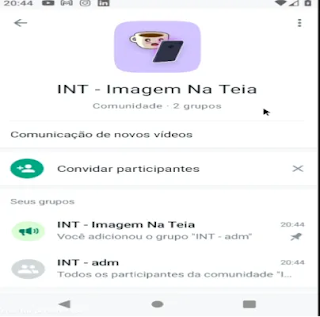
Comentários
Postar um comentário